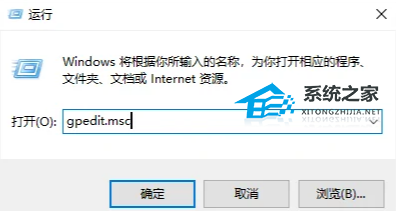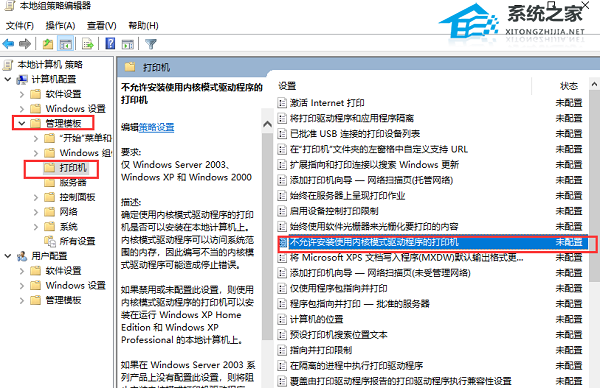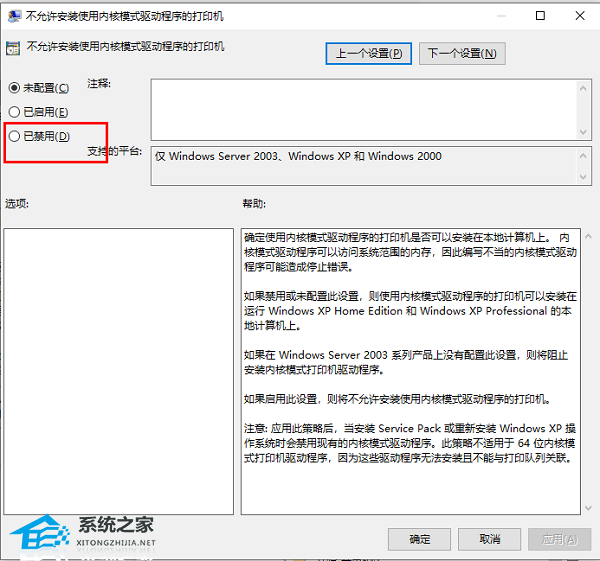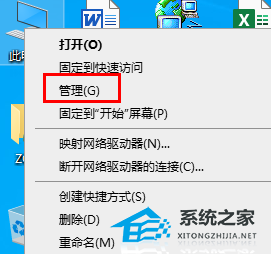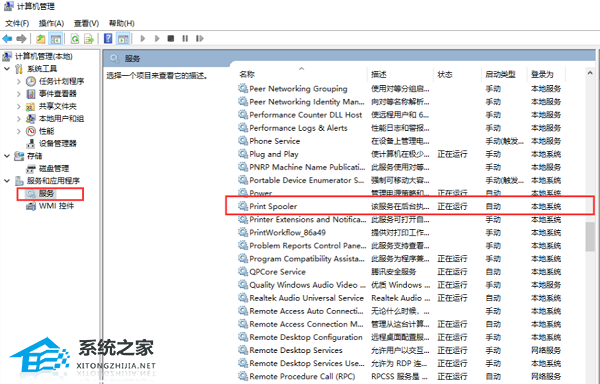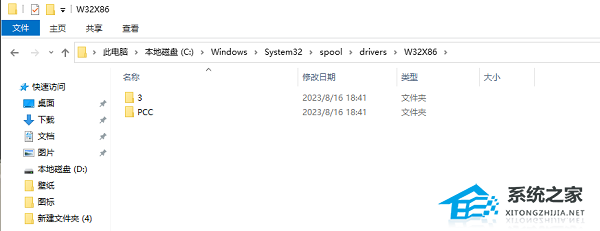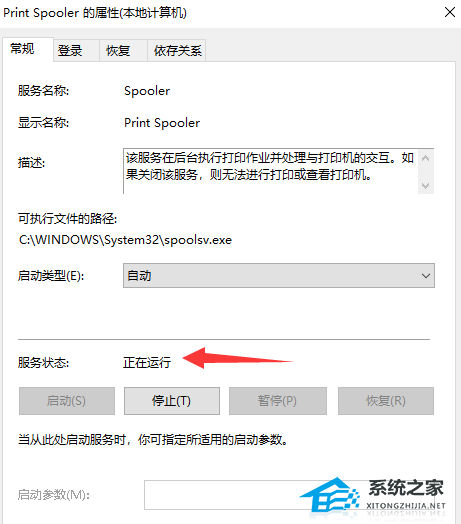电脑无法安装打印机驱动怎么办?安装不了打印机驱动的解决方法 |
您所在的位置:网站首页 › win7系统装不了打印机驱动程序 › 电脑无法安装打印机驱动怎么办?安装不了打印机驱动的解决方法 |
电脑无法安装打印机驱动怎么办?安装不了打印机驱动的解决方法
|
当前位置:系统之家 > 系统教程 > 电脑无法安装打印机驱动怎么办?
电脑无法安装打印机驱动怎么办?安装不了打印机驱动的解决方法
时间:2023-09-01 11:15:00 作者:永煌 来源:系统之家 1. 扫描二维码随时看资讯 2. 请使用手机浏览器访问: https://m.xitongzhijia.net/xtjc/20230901/294006.html 手机查看 评论 反馈  网盘下载
【老机升级首选】Windows10 64位 低占用专业精简版
网盘下载
【老机升级首选】Windows10 64位 低占用专业精简版
大小:4.75 GB类别:热门系统 如果你的电脑无法安装打印机驱动,可能会导致你无法正确连接和使用打印机。这可能是由于多种原因引起的,如驱动程序不兼容、操作系统问题或配置错误等。不过,你可以尝试以下的解决方法来解决这个问题,一起来看看吧。 安装不了打印机驱动的解决方法 1. “win+R”快捷键开启运行,输入“gpedit.msc”回车打开。
2. 进入到组策略编辑器后,依次点击左侧栏中的“计算机配置——管理模板——打印机”,找到右侧中的“不允许安装使用内核模式驱动程序的打印机”双击打开。
3. 在打开的窗口界面中,将“已禁用”勾选上。
4. 右击桌面上的“此电脑”,选择选项列表中的“管理”。
5. 进入到“管理”界面后,点击左侧栏“服务和应用程序”中的“服务”,然后找到右侧中的“Print spooler ”,右击将其“停止”。
6. 随后双击打开“此电脑”,进入到“C:WindowsSystem32spooldriversW32X86”文件夹中,将里面的文件全部删除(注意,此操作会将于己安装的打印机驱动全部删除)。
7. 最后再进入到“服务”界面中,双击“Print spooler”,点进“服务状态”中的“启动”按钮,之后再按照正常方式安装打印机驱动即可。
以上就是系统之家小编为你带来的关于“电脑无法安装打印机驱动怎么办?安装不了打印机驱动的解决方法”的全部内容了,希望可以解决你的问题,感谢您的阅读,更多精彩内容请关注系统之家官网。 标签 打印机驱动新电脑卡顿不流畅怎么解决?新电脑卡顿严重解决方法 下一篇 > 深度技术和雨林木风哪个系统好用?教你如何选! 相关教程 打印机驱动怎么卸载删除-卸载打印机驱动干净... Win10打印机驱动怎么卸载删除? 惠普打印机驱动程序无法使用怎么办? 惠普打印机驱动安装失败怎么办?电脑安装不上... 打印机驱动程序无法使用怎么办?打印机驱动程... 打印机驱动程序无法使用怎么办?无法使用打印... Win10系统错误代码0x00000709无法连接网络打... 0x00000bc4找不到打印机 Win11操作无法完成0x... 打印机驱动安装失败0x00000003、0xe0000003怎... 打印机驱动安装失败0x00000154怎么办 打印机...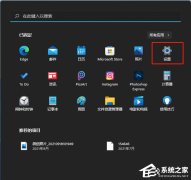
电脑输入法打字不显示选字框怎么办?(Win10/Win11适用) 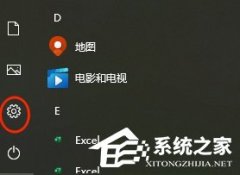
联想笔记本如何投屏到电视上?联想电脑无线投屏到电视机的三种方法 
联想拯救者怎么进入bios界面?联想拯救者进入bios的方法 
玩游戏提示游戏安全组件运行异常怎么办?ACE安全中心提示游戏安全组件运行异常 发表评论共0条  没有更多评论了
没有更多评论了
评论就这些咯,让大家也知道你的独特见解 立即评论以上留言仅代表用户个人观点,不代表系统之家立场 |
【本文地址】
今日新闻 |
推荐新闻 |